TTEP.CN > 故障 >
win7电脑如何为c盘增加空间吗 Win7系统C盘空间不足怎么扩大方法
win7电脑如何为c盘增加空间吗 Win7系统C盘空间不足怎么扩大方法技巧 我们在使用电脑的时候,总是会遇到很多的电脑难题。当我们在遇到了win7电脑如何为C盘增加空间的时候,那么我们应该怎么办呢?今天就一起来跟随TTEP的小编看看怎么解决的吧。
win7电脑如何为C盘增加空间?
1、首先第一步我们需要做的就是进入到电脑的桌面上,然后在桌面上找到计算机的图标,找到以后直接使用电脑的鼠标对其进行右键点击操作,这个时候就会弹出一个页面,直接对管理进行选择即可,继续进行下一步的操作。
2、当我们在完成了上面的操作步骤以后,现在我们已经进入到计算机管理的页面中了,接着继续打开存储中的磁盘管理就可以了,现在我们就能够对磁盘的空间进行查看了。
3、现在需要找到C盘,然后直接使用电脑的鼠标对其进行右键点击操作,然后查看扩展卷能不能用,如果能用的话直接进行扩展,如果不能用,那么就要除了C盘之外删掉一个磁盘,操作前做一个备份。操作好了直接对C盘进行右键点击,就可以看到扩展卷了。
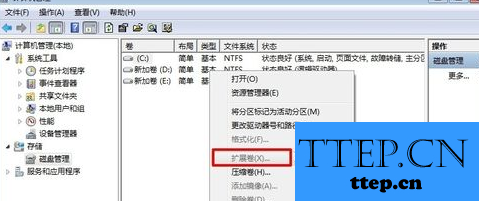
4、进入到这样的页面中以后,我们就可以对C盘进行扩大了,这就是全部的操作过程了,是不是很简单呢?
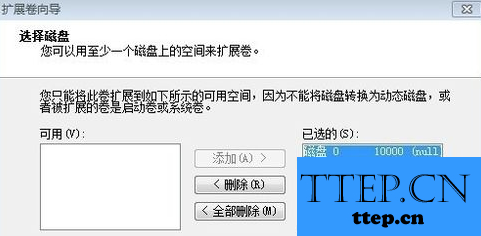
win7电脑如何为C盘增加空间?
1、首先第一步我们需要做的就是进入到电脑的桌面上,然后在桌面上找到计算机的图标,找到以后直接使用电脑的鼠标对其进行右键点击操作,这个时候就会弹出一个页面,直接对管理进行选择即可,继续进行下一步的操作。
2、当我们在完成了上面的操作步骤以后,现在我们已经进入到计算机管理的页面中了,接着继续打开存储中的磁盘管理就可以了,现在我们就能够对磁盘的空间进行查看了。
3、现在需要找到C盘,然后直接使用电脑的鼠标对其进行右键点击操作,然后查看扩展卷能不能用,如果能用的话直接进行扩展,如果不能用,那么就要除了C盘之外删掉一个磁盘,操作前做一个备份。操作好了直接对C盘进行右键点击,就可以看到扩展卷了。
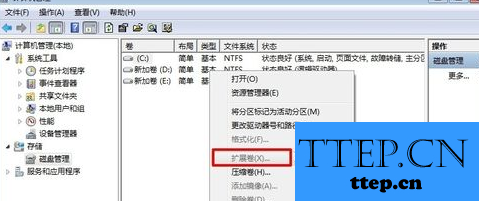
4、进入到这样的页面中以后,我们就可以对C盘进行扩大了,这就是全部的操作过程了,是不是很简单呢?
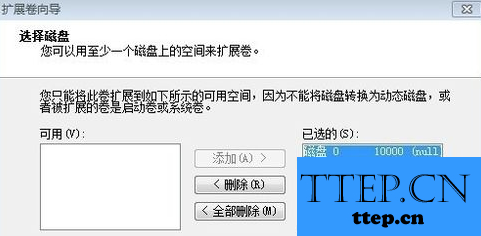
- 上一篇:Win7电脑如何关闭发送错误报告的弹窗 如何关闭win7系统中的错误
- 下一篇:没有了
- 最近发表
- 赞助商链接
